Что такое сервер DLNA и как его включить в Windows 10?
Опубликовано: 2019-07-12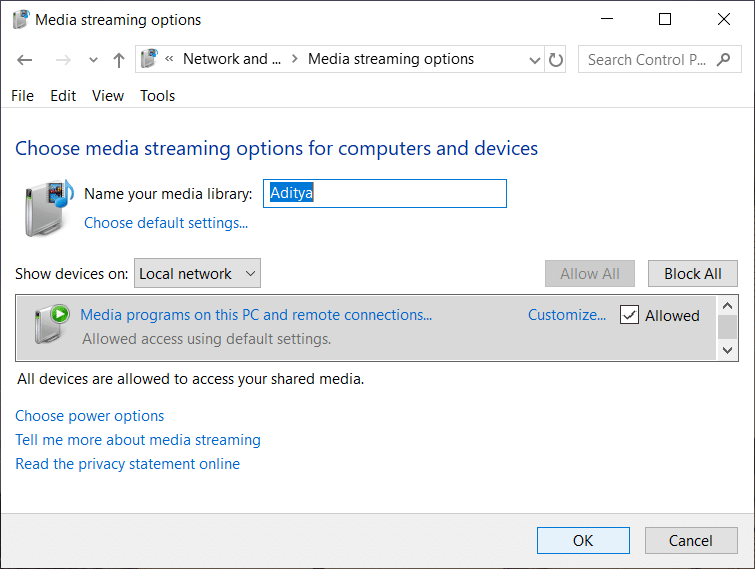
Что такое сервер DLNA и как его включить в Windows 10. Не так давно люди использовали DVD, Blu-ray и т. д. для просмотра фильмов или песен на своем телевизоре, но в настоящее время вам не нужно покупать CD или DVD больше. Это потому, что теперь вы можете напрямую подключить свой компьютер к телевизору и наслаждаться любыми фильмами или песнями прямо на телевизоре. Но теперь вам должно быть интересно, как можно подключить свой компьютер к телевизору, чтобы наслаждаться потоковой передачей движений или песен? Ответ на этот вопрос заключается в том, что вы можете подключить свой компьютер к телевизору с помощью сервера DLNA.
DLNA Server: DLNA расшифровывается как Digital Living Network Alliance — это специальный программный протокол и некоммерческая совместная организация по стандартизации, которая позволяет таким устройствам, как телевизоры и мультимедийные приставки в вашей сети, обнаруживать мультимедийный контент, хранящийся на вашем ПК. Это позволяет вам обмениваться цифровыми медиафайлами между мультимедийными устройствами. DLNA очень удобна, так как позволяет вам делиться коллекцией мультимедиа, хранящейся в одном месте, с различными устройствами одним щелчком мыши. Вы можете легко создать сервер DLNA в Windows 10 и начать использовать медиаколлекцию на своем компьютере.
DLNA также совместим со смартфонами и может использоваться для потоковой передачи контента на HDTV, а это означает, что если у вас на смартфоне есть классный или развлекательный контент, и вы хотите посмотреть его на большом экране, вы можете сделать это с помощью сервера DLNA. Здесь ваш смартфон будет выступать в роли пульта дистанционного управления.
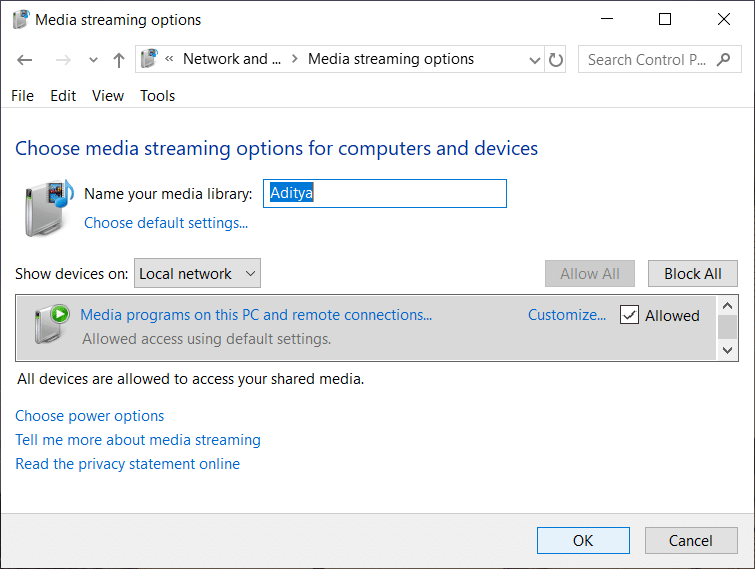
DLNA работает с кабелями, спутниками и телекоммуникациями, чтобы обеспечить защиту данных на каждом конце, т. е. откуда передаются данные и куда передаются данные. Устройства, сертифицированные DLNA, включают смартфоны, планшеты, ПК, телевизоры и т. д. DLNA можно использовать для обмена видео, изображениями, изображениями, фильмами и т. д.
Теперь мы обсудили все о сервере DLNA и его использовании, но вам еще нужно обсудить одну вещь: как включить DLNA в Windows 10? Что ж, не волнуйтесь, за пару кликов вы можете включить встроенный сервер DLNA в Windows 10 и начать потоковую передачу ваших медиафайлов.
Содержание
- Как включить DLNA-сервер в Windows 10
- Как отключить сервер DLNA в Windows 10
Как включить DLNA-сервер в Windows 10
Обязательно создайте точку восстановления на случай, если что-то пойдет не так.
В Windows 10 нет возможности включить DLNA-сервер через «Настройки», поэтому вам нужно использовать панель управления, чтобы включить DLNA-сервер. Чтобы включить сервер DLNA в Windows 10, выполните следующие действия:
1. Введите панель управления в строке поиска Windows, затем нажмите « Панель управления » в результатах поиска.
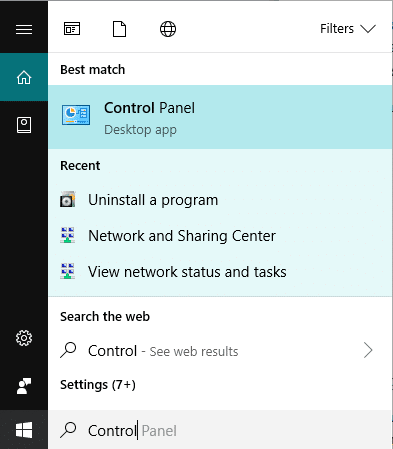
2. Нажмите « Сеть и Интернет ».
Примечание. Обязательно выберите категорию в раскрывающемся списке «Просмотр по:».
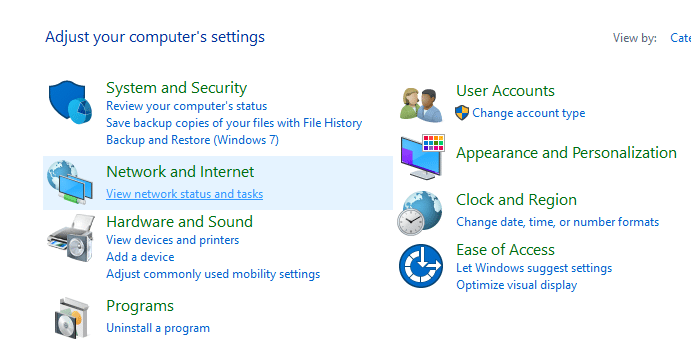
3. В разделе «Сеть и Интернет» нажмите « Центр управления сетями и общим доступом».
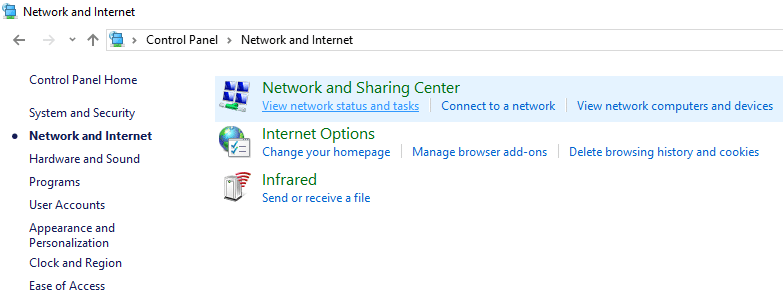
4. Щелкните ссылку « Изменить дополнительные параметры общего доступа» в левой части окна.

5. В разделе «Изменить параметры общего доступа» щелкните стрелку вниз рядом с пунктом «Вся сеть».
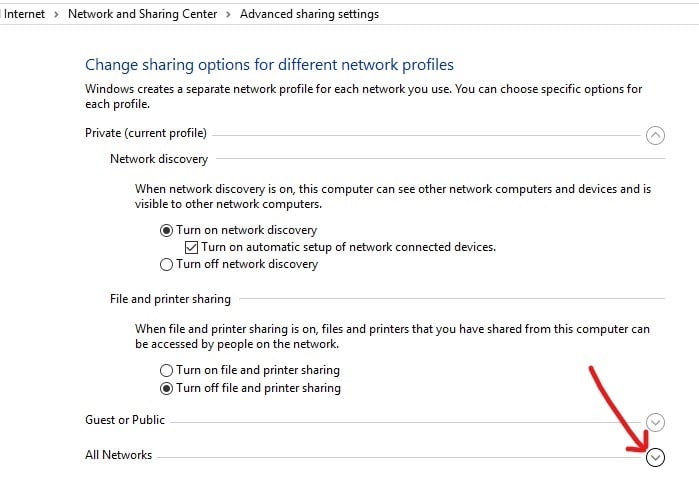
6. Нажмите ссылку « Выбрать параметры потоковой передачи мультимедиа » в разделе «Потоковая передача мультимедиа».
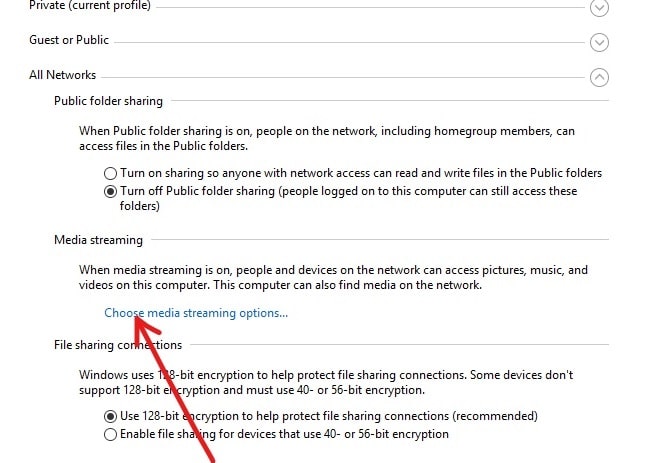
7. Появится новое диалоговое окно, нажмите кнопку «Включить потоковую передачу мультимедиа» .
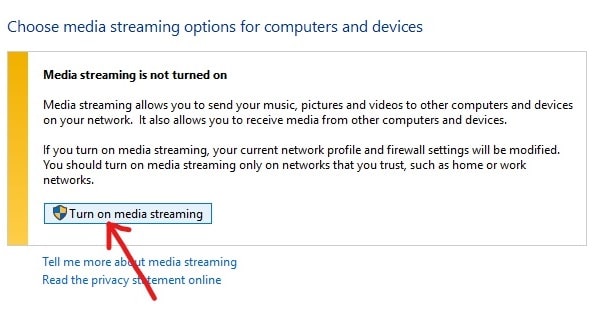
8. На следующем экране вы увидите следующие параметры:
a.Первый вариант — ввести пользовательское имя для вашей медиатеки, чтобы вы могли легко идентифицировать ее, когда захотите получить доступ к ее содержимому.
б. Второй вариант — отображать ли устройства в локальной сети или во всей сети. По умолчанию установлено Локальная сеть.

c.В последнем варианте вы увидите список устройств с поддержкой DLNA, который показывает, каким устройствам в настоящее время разрешен доступ к вашему медиаконтенту. Вы всегда можете снять флажок «Разрешено » рядом с устройствами, с которых вы не хотите делиться своим мультимедийным контентом.
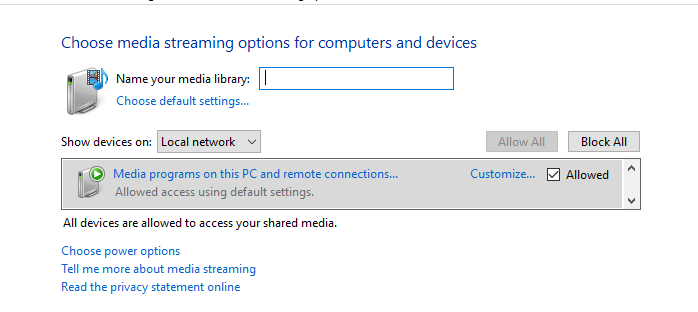
9. Назовите свою сетевую мультимедийную библиотеку и выберите устройства, которые смогут ее читать.
Примечание. Если вы хотите, чтобы все устройства имели доступ к этой медиатеке, выберите «Вся сеть» в раскрывающемся списке «Показать устройства на».
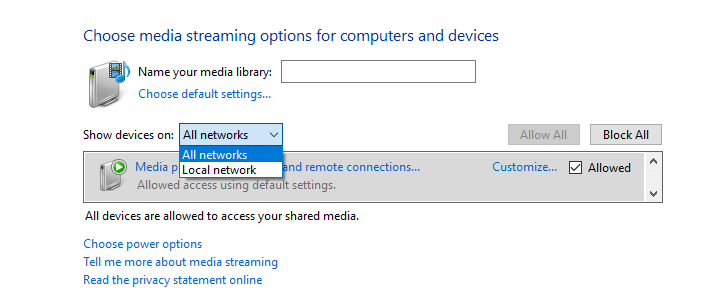
10.Если ваш компьютер находится в спящем режиме, мультимедийный контент не будет доступен для других устройств, поэтому вам нужно нажать ссылку «Выбрать параметры питания» и настроить компьютер так, чтобы он не спал.
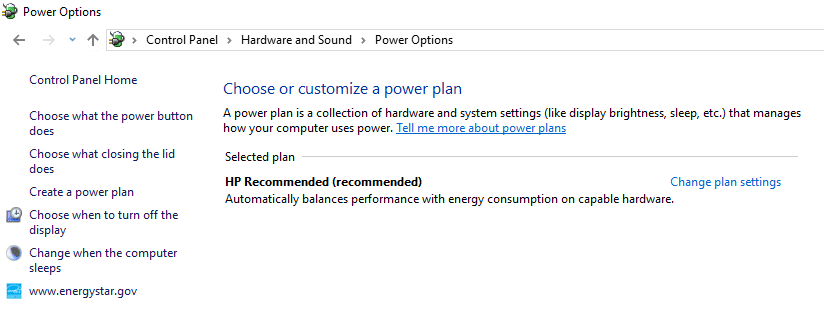
11. Теперь в левой части окна щелкните ссылку « Изменить, когда компьютер спит ».
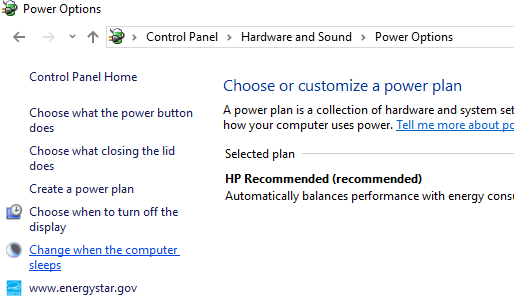
12. Далее вы сможете отредактировать настройки плана питания, обязательно соответствующим образом измените время сна.
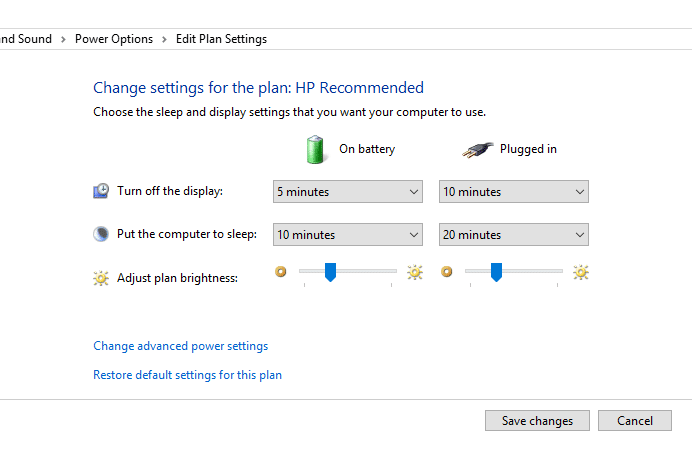
13.Наконец, чтобы сохранить изменения, нажмите кнопку Сохранить изменения.
14.Вернитесь назад и нажмите кнопку OK в нижней части экрана.
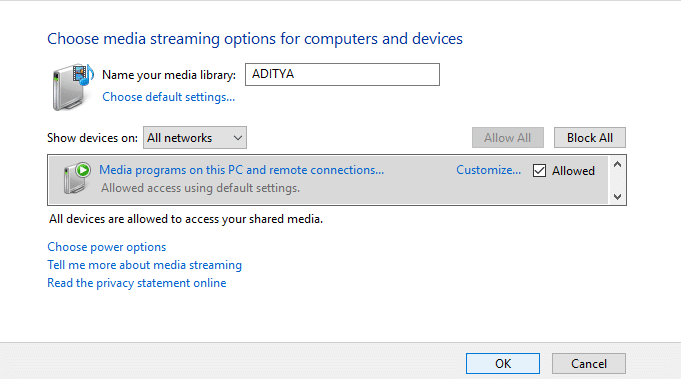
После того, как вы выполните эти шаги, сервер DLNA теперь включен, и библиотеки вашей учетной записи (музыка, изображения и видео) будут автоматически доступны для любых потоковых устройств, к которым вы предоставили доступ. А если вы выбрали Все сети, то ваши мультимедийные данные будут видны на всех устройствах.
Теперь вы смотрели контент со своего ПК на телевизоре, и смотреть его на большом экране должно быть захватывающим, но если вы решили, что вам больше не нужен сервер DLNA или вам просто не нравится идея обмена контентом с вашего ПК, вы можете легко отключить сервер DLNA, когда захотите.
Как отключить сервер DLNA в Windows 10
Если вы хотите отключить сервер DLNA, вы можете сделать это, выполнив следующие действия:
1. Нажмите клавишу Windows + R , чтобы открыть диалоговое окно «Выполнить».

2. Введите приведенную ниже команду в поле «Выполнить» и нажмите Enter:
services.msc
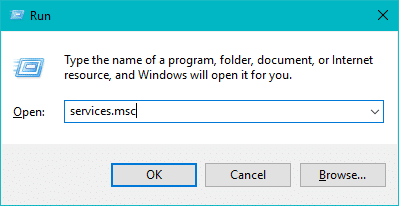
3. Откроется окно «Службы», как показано на изображении ниже.
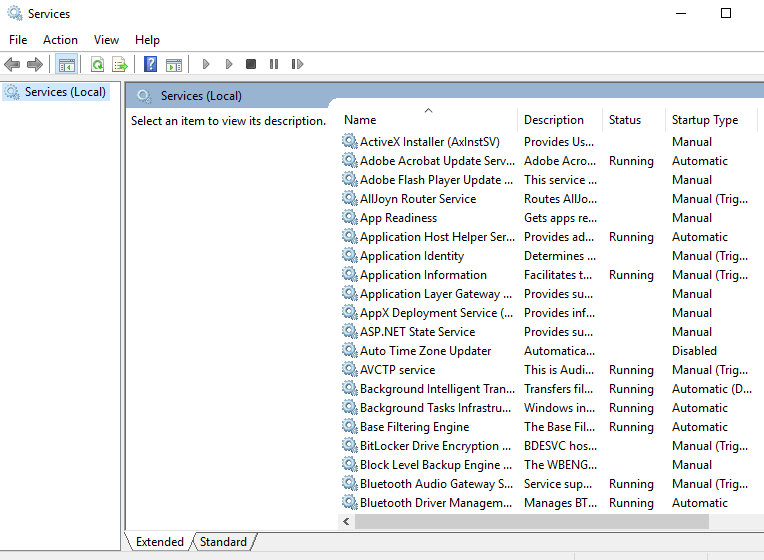
4. Теперь найдите «Службы общего доступа к проигрывателю Windows Media ».
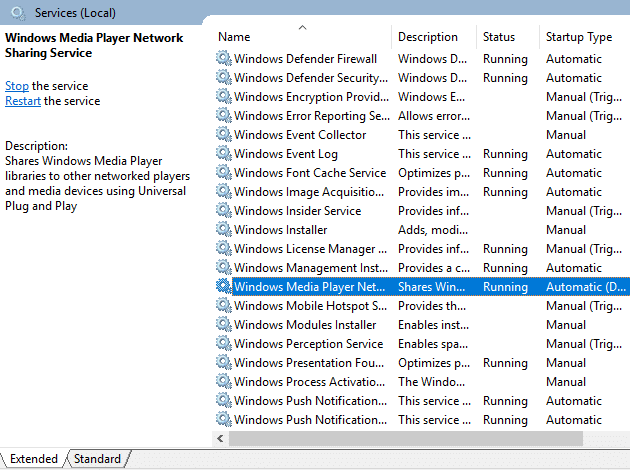
5. Дважды щелкните по нему, и появится диалоговое окно, показанное ниже.
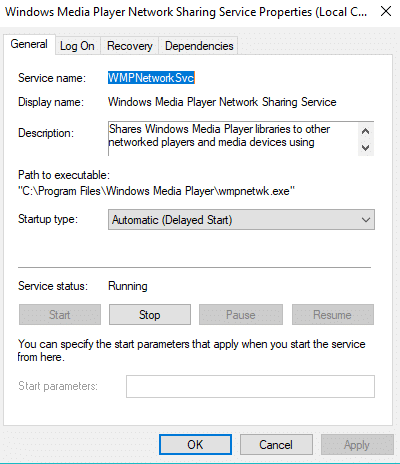
6. Установите Тип запуска как «Вручную », выбрав «Вручную» в раскрывающемся меню.
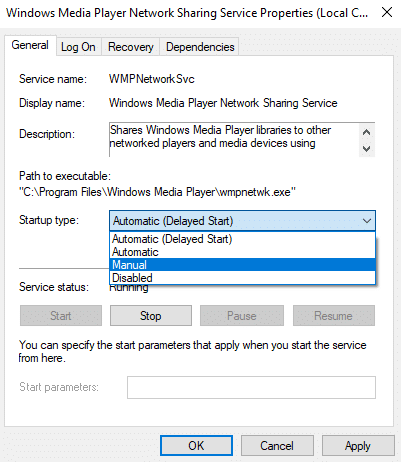
7.Нажмите кнопку «Стоп », чтобы остановить службу.
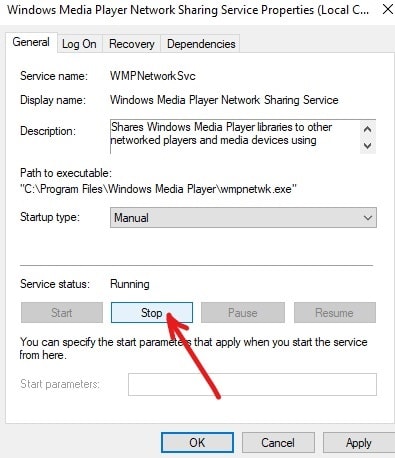
8.Нажмите «Применить», а затем «ОК», чтобы сохранить изменения.
После выполнения вышеуказанных шагов ваш DLNA-сервер, который был ранее включен, будет успешно отключен, и никакое другое устройство не сможет получить доступ к мультимедийному контенту вашего ПК.
Рекомендуемые:
- Исправить ошибку страницы в невыгружаемой области в Windows 10
- 6 способов удалить файлы дампа памяти системной ошибки
- 5 лучших программ для редактирования видео для Windows 10
- Исправить Internet Explorer перестал работать
Я надеюсь, что эта статья была полезной, и теперь вы можете легко включить DLNA Server в Windows 10 , но если у вас все еще есть какие-либо вопросы относительно этого руководства, не стесняйтесь задавать их в разделе комментариев.
